怎么在WPS幻灯片中转换竖排文字为横排文字
有的小伙伴在使用WPS中的PPT来制作幻灯片,为了使幻灯片更加吸引人,因此想要转换竖排文字为横排文字,但是却不知道如何转换,那么小编就来为大家介绍一下吧。
具体如下:
1. 第一步,双击或者右击打开幻灯片文件,我们可以看到显示的是竖排文字。

2. 第二步,选中文字,接着点击箭头所指的文字效果右边的下拉箭头。
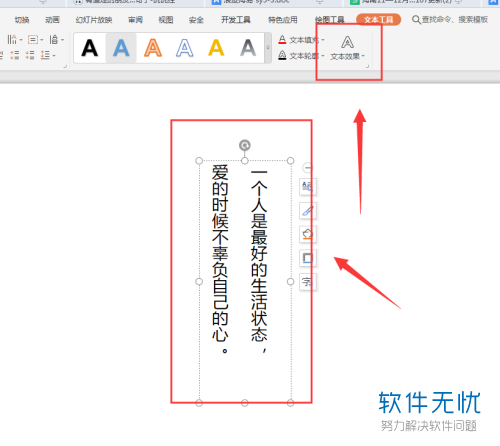
3. 第三步,来到下图所示的弹出窗口中,点击箭头所指的更多设置选项。
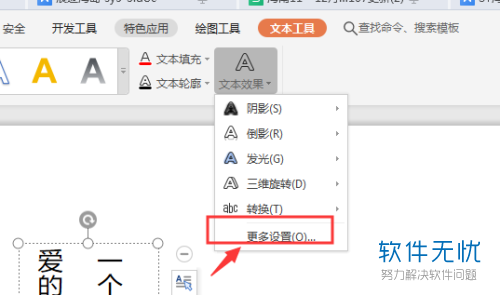
4. 第四步,在下图所示的更多设置窗口中,点击右上角的文本选项选项,接着点击箭头所指的文本框选项。
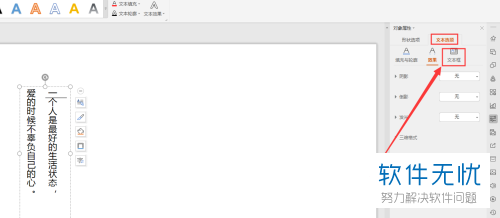
5. 第五步,我们可以看到如下图所示的页面,根据自己的需求,来设置文本方向,可以设置横排或者竖排,小编这里选择的是横排。
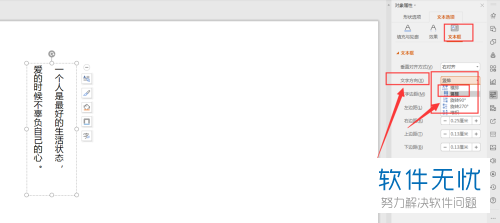
6. 第六步,完成选择后,点击确定选项,就可以发现成功转换竖排文字为横排文字了。
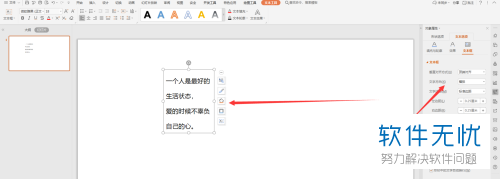
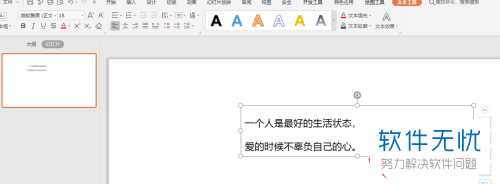
以上就是怎么在WPS幻灯片中转换竖排文字为横排文字的方法。
分享:
相关推荐
- 【其他】 WPS表格fx不见了怎么弄 05-06
- 【其他】 WPS表格smartart图形怎么添加 05-06
- 【其他】 WPS表格average函数 05-06
- 【其他】 WPS表格abc列不见了怎么恢复 05-06
- 【其他】 WPS表格a列显示不出来 05-06
- 【其他】 WPS表格排序为什么是乱的 05-06
- 【其他】 WPS表格批注里面怎么插图 05-06
- 【其他】 WPS表格匹配数据怎么匹配 05-06
- 【其他】 WPS表格平方2怎么打出来 05-06
- 【其他】 WPS表格批量设置行高 05-06
本周热门
-
iphone序列号查询官方入口在哪里 2024/04/11
-
输入手机号一键查询快递入口网址大全 2024/04/11
-
oppo云服务平台登录入口 2020/05/18
-
苹果官网序列号查询入口 2023/03/04
-
mbti官网免费版2024入口 2024/04/11
-
outlook邮箱怎么改密码 2024/01/02
-
计算器上各个键的名称及功能介绍大全 2023/02/21
-
光信号灯不亮是怎么回事 2024/04/15
本月热门
-
iphone序列号查询官方入口在哪里 2024/04/11
-
输入手机号一键查询快递入口网址大全 2024/04/11
-
oppo云服务平台登录入口 2020/05/18
-
苹果官网序列号查询入口 2023/03/04
-
光信号灯不亮是怎么回事 2024/04/15
-
steam账号怎么注册 2023/02/27
-
fishbowl鱼缸测试网址 2024/04/15
-
mbti官网免费版2024入口 2024/04/11
-
outlook邮箱怎么改密码 2024/01/02
-
网线水晶头颜色顺序图片 2020/08/11












